

クラウド ベース デバイスは、仮想の CA ARCserve Backup デバイスであり、CA ARCserve Backup クラウド接続に関連して作成できます。 クラウド ベース デバイスを使用すると、 CA ARCserve Backup は CA ARCserve Backup クラウド接続によって指定されるクラウド ベンダにデータを保存できます。
CA ARCserve Backup では、クラウド フォルダにリンクするクラウド ベース デバイスを作成できます。 クラウド ベース デバイスは、新規または既存のクラウド フォルダにリンクさせることができます。 クラウド フォルダにパスワード保護が設定されている場合は、パスワードを指定する必要があります。パスワードを指定しないと、クラウド ベース デバイスをクラウド フォルダにリンクさせることができません。
注: クラウド フォルダは、クラウド アカウントまたはクラウド接続のルート パス下のサブディレクトリ内に配置する必要があります。 たとえば、クラウド フォルダとして「directoryA」と入力できます。 「¥」文字が含まれるクラウド フォルダを入力することはできません。
CA ARCserve Backup では、クラウド フォルダの作成時、以下の文字を使用できません。
重要: 複数のサーバの複数のクラウド ベース デバイスを 1 つのクラウド フォルダに同時にリンクさせることはできません。 データの破損を引き起こす場合があります。
次の手順に従ってください:
ナビゲーション バーから、[管理]を展開し、[デバイス環境設定]をクリックして[デバイス環境設定]を開きます。
注: クラウド ベース デバイスを作成する前に、クラウド接続を作成します。 詳細については、「クラウド接続環境設定の作成」を参照してください。
新しいブランク デバイスが追加されます。
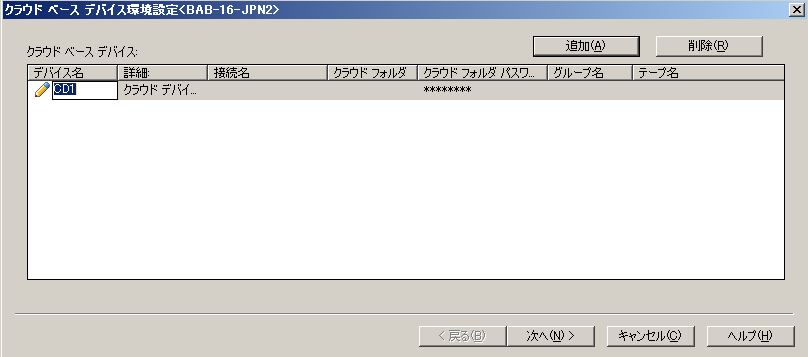
注: [デバイス マネージャ]画面から既存のクラウド フォルダを直接参照することもできます。 詳細については、「クラウド フォルダの参照」を参照してください。
環境設定が完了すると、クラウド ベース デバイスのリストがクラウド接続のステータスと共に表示されます。
注: [クラウド ベース デバイス環境設定]ダイアログ ボックスは、デバイス マネージャまたはデバイス環境設定から開くこともできます。
ツールバーの[クラウド ベース デバイスの管理]ボタンをクリックします。
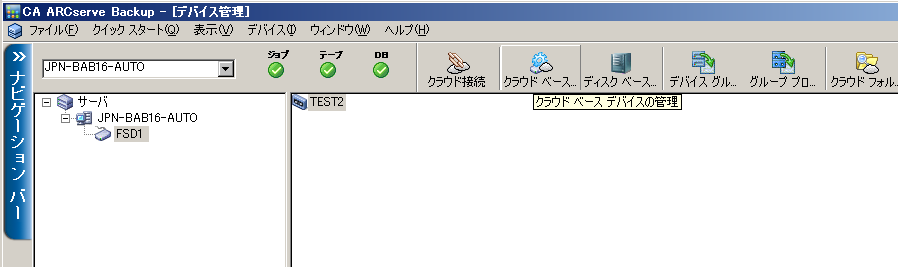
デバイス環境設定の[ようこそ]画面が表示されます。
|
Copyright © 2014 CA.
All rights reserved.
|
|